D0nut (.d0nut) ransomware virus - verwijdering en decryptie opties
![]() Geschreven door Tomas Meskauskas op
Geschreven door Tomas Meskauskas op
Wat voor soort malware is D0nut?
D0nut is een ransomware die bestanden versleutelt en de extensie ".d0nut" toevoegt aan bestandsnamen (zo wordt bijvoorbeeld "1.jpg" hernoemd naar "1.jpg.d0nut", "2.png" naar "2.png.d0nut", enzovoort). D0nut laat ook twee HTML-bestanden ("d0nut.html") vallen en geeft een pop-upvenster weer. Deze bevatten losgeldbriefjes.
Screenshot van bestanden versleuteld door deze ransomware:
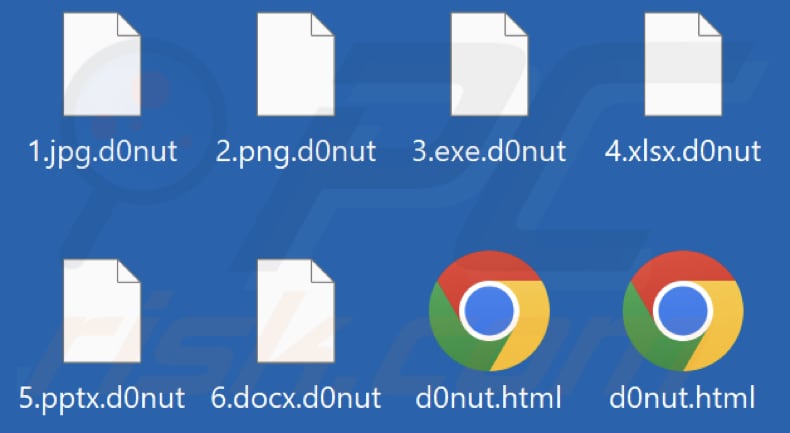
Overzicht D0nut losgeldbrief
De belangrijkste losgeldbrief ("d0nut.html" bestanden) informeert slachtoffers dat ze 96 uur hebben om "de decryptie aan te geven". Na 96 uur wordt de decryptieprijs verhoogd. Slachtoffers krijgen instructies over hoe ze contact kunnen opnemen met de bedreigers via de Tox chat en Tor website.
Voordat ze losgeld betalen, kunnen slachtoffers maximaal twee bestanden (niet groter dan 2 MB en die geen waardevolle informatie bevatten) opsturen voor gratis ontsleuteling. Slachtoffers worden ook gewaarschuwd dat ze geen decoderingstools van derden of antivirussoftware moeten gebruiken om gegevens te herstellen, omdat dit alle versleutelde gegevens permanent kan beschadigen.
Meer details over D0nut ransomware
Het is bekend dat cybercriminelen achter D0nut een manier bieden om toegang te krijgen tot hun gegevensleksite. Dit betekent dat ze slachtoffers kunnen bedreigen met het openbaar maken van hun bestanden als ze niet akkoord gaan met het betalen van losgeld. D0nut ransomware is ook waargenomen in dubbele afpersingsaanvallen.
D0nut versleutelt autorun.inf, boot.ini, bootmgr.efi, bootsect.bak, BOOTSTAT.DAT, desktop.ini, ntuser.dat, ntuser.ini en thumbs.db bestanden, en mappen met AllUsers, Chrome, Chromium, Edge, Opera en Windows strings niet.
Ransomware in het algemeen
De meeste ransomware-varianten versleutelen bestanden, voegen hun extensies toe aan bestandsnamen en geven losgeldbriefjes mee. Malware van dit type wordt gebruikt om slachtoffers te chanteren. De meeste bedreigers eisen dat er wordt betaald voor decryptietools in cryptocurrency.
Slachtoffers van ransomware kunnen bestanden meestal niet ontsleutelen zonder de juiste ontsleutelingshulpmiddelen die alleen bedreigingsactoren kunnen leveren. Slachtoffers worden gedwongen te betalen voor het ontsleutelen van gegevens, tenzij ze beschikken over een back-up van gegevens of een ontsleutelingshulpmiddel van derden.
Het is niet aan te raden om losgeld te betalen omdat slachtoffers die betalen de neiging hebben om opgelicht te worden. Bovendien moet ransomware zo snel mogelijk worden verwijderd van geïnfecteerde computers om meer gegevensverlies te voorkomen. Meer ransomware voorbeelden zijn A.E.S.R.T, MNX, en LATCHNETWORK.
Hoe heeft ransomware mijn computer geïnfecteerd?
In de meeste gevallen infecteren gebruikers computers via schadelijke e-mailbijlagen of koppelingen die ze via e-mail ontvangen, installatieprogramma's voor illegale software (en crackingtools), bestanden die worden gedownload van onbetrouwbare bronnen (bijv. Peer-to-Peer-netwerken, downloaders van derden, onofficiële pagina's, gratis pagina's met bestandshosting).
In andere gevallen wordt ransomware verspreid via valse software-updatetools en Trojans. Bedreigers slagen erin wanneer gebruikers zelf ransomware downloaden en uitvoeren. De meest gebruikte bestanden om gebruikers te verleiden computers te infecteren zijn MS Office, PDF-documenten, uitvoerbare bestanden, JavaScript-bestanden, ISO-bestanden en archieven (bijv. ZIP- en RAR-bestanden).
| Naam | D0nut virus |
| Type bedreiging | Ransomware, cryptovirus, bestandsvergrendeling |
| Versleutelde bestandsextensie | .d0nut |
| Vragen om losgeld Berichten | Twee d0nut.html bestanden en fout pop-up venster |
| Gratis decryptor beschikbaar? | Geen |
| Contact cybercriminelen | Tox chat en Tor website |
| Opsporingsnamen | Avast (Win64:Malware-gen), Combo Cleaner (Trojan.GenericKD.62178978), Emsisoft (Trojan.GenericKD.62178978 (B)), Kaspersky (Trojan-Ransom.Win64.Donut.a), Microsoft (Trojan:Win32/Casdet!rfn), Volledige lijst met detecties (VirusTotal) |
| Symptomen | Bestanden die op je computer zijn opgeslagen, kunnen niet worden geopend. Bestanden die voorheen functioneerden, hebben nu een andere extensie (bijvoorbeeld my.docx.locked). Er wordt een bericht met een verzoek om losgeld weergegeven op uw bureaublad. Cybercriminelen eisen betaling van losgeld (meestal in bitcoins) om je bestanden te ontgrendelen. |
| Aanvullende informatie | Er zijn bedreigende actoren waargenomen die gegevens lekken. |
| Distributiemethoden | Geïnfecteerde e-mailbijlagen (macro's), torrentwebsites, schadelijke advertenties. |
| Schade | Alle bestanden worden versleuteld en kunnen niet worden geopend zonder losgeld te betalen. Aanvullende wachtwoord stelende trojans en malware infecties kunnen samen met een ransomware infectie worden geïnstalleerd. |
| Malware verwijderen (Windows) | Om mogelijke malware-infecties te verwijderen, scant u uw computer met legitieme antivirussoftware. Onze beveiligingsonderzoekers raden aan Combo Cleaner te gebruiken. |
Hoe bescherm je jezelf tegen ransomware-infecties?
Open geen bijlagen en koppelingen van onbekende e-mailadressen en e-mails die niet relevant zijn. Onderzoek e-mails zorgvuldig voordat u de inhoud opent. Download software van legitieme bronnen zoals officiële websites en winkels. Vertrouw geen andere bronnen of advertenties op duistere pagina's.
Gebruik nooit tools van derden om geïnstalleerde software bij te werken of te activeren. Houd het besturingssysteem en de geïnstalleerde programma's up-to-date. Scan een computer regelmatig op bedreigingen. Als je computer al geïnfecteerd is met D0nut, raden we je aan een scan uit te voeren met Combo Cleaner om deze ransomware automatisch te elimineren.
Verschijning van een van de "d0nut.html"-bestanden (GIF):
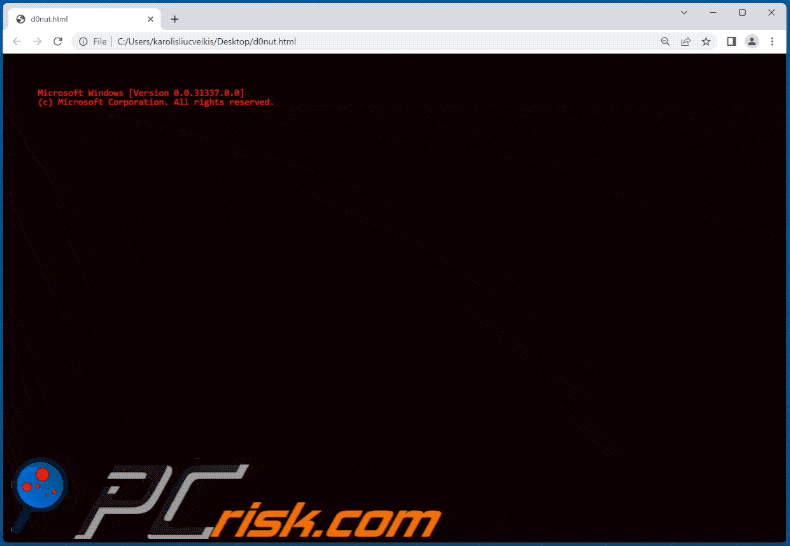
Tekst in deze losgeldbrief:
Microsoft Windows [Version 0.0.31337.0.0]
(c) Microsoft Corporation. All rights reserved.C:\Users\Administrator> powershell Get-EventLog Security
C:\Users\Administrator> Error..Not so long ago, we discovered a serious problem with your network and decided to help you. So what happened?
All files are encrypted with Integrated Encryption Scheme.
The file structure was not damaged. You have been assigned a unique identifier. After infection, you have 96 hours to declare decryption. After the expiration of 96 hours, decryption cost will be automatically increased.
Now you should send us message with your personal ID, which is at the bottom of the message.We hope that you understand the importance of the work we have done, if the vulnerability were found by someone else, it is possible that the consequences of the attack could be much more sensitive than the usual payment of money due to us for work.
Before paying you can send us 2 files for free decryption. The total size of files must be less than 1Mb (non archived), and files should not contain valuable information (databases, backups, large excel
Attention! If you want to RECOVER YOUR DATA without problems - NEVER reboot, disconnect hard drives or take any action unless you know WHAT YOU ARE DOING!!!
Otherwise, we cannot be 100% sure that the decryptor will work correctly.
THIS IS ESPECIALLY RELATED TO ESXI!!!
If you will try to use any third party software for restoring your data or antivirus solutions - this can lead to complete damage to all files and their irrecoverable loss, since it will no longer be possible to restore them. Any changes in encrypted files may entail damage of the private key and, as result, the loss all data.
your personal id: F3AA226DACCDA0EF
Username and password are identical to above. Since we are using SSL(https) encryption as well as .onion, the certificate is not properly signed, otherwise our server IP address would be visible to everyone. So in order to get into the chat, you need to confirm the insecure connection exception. Thank you for understanding.
You can download TOX here > hxxps://tox.chat/download.html
You can also write to the chat located in TOR network at:
hxxps://qkbbaxiuqqcqb5nox4np4qjcniy2q6m7yeluvj7n5i5dn7pgpcwxwfid.onion
You can download TOR browser here > hxxps://www.torproject.org/download/
our TOX below >:)
D3404141459BC7206CC4AFEC16A3403F262C0937A732C12644E7CA97F0615201A519F7EAB2E2
All the best and good mood, I hope you carefully read this message and already know what to do XDXD
Screenshot van het tweede "d0nut.html"-bestand van D0nut:
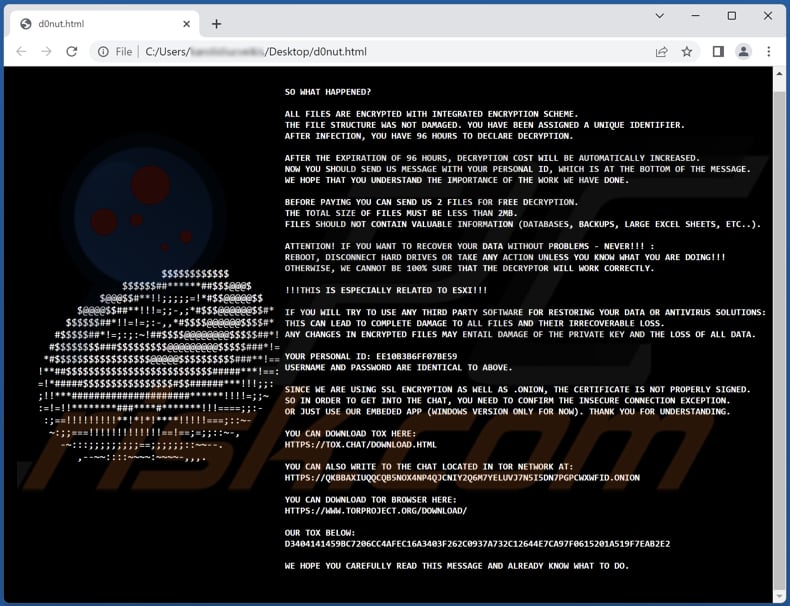
Tekst in deze losgeldbrief:
SO WHAT HAPPENED?
ALL FILES ARE ENCRYPTED WITH INTEGRATED ENCRYPTION SCHEME.
THE FILE STRUCTURE WAS NOT DAMAGED. YOU HAVE BEEN ASSIGNED A UNIQUE IDENTIFIER.
AFTER INFECTION, YOU HAVE 96 HOURS TO DECLARE DECRYPTION.AFTER THE EXPIRATION OF 96 HOURS, DECRYPTION COST WILL BE AUTOMATICALLY INCREASED.
NOW YOU SHOULD SEND US MESSAGE WITH YOUR PERSONAL ID, WHICH IS AT THE BOTTOM OF THE MESSAGE.
WE HOPE THAT YOU UNDERSTAND THE IMPORTANCE OF THE WORK WE HAVE DONE.BEFORE PAYING YOU CAN SEND US 2 FILES FOR FREE DECRYPTION.
THE TOTAL SIZE OF FILES MUST BE LESS THAN 2MB.
FILES SHOULD NOT CONTAIN VALUABLE INFORMATION (DATABASES, BACKUPS, LARGE EXCEL SHEETS, ETC..).ATTENTION! IF YOU WANT TO RECOVER YOUR DATA WITHOUT PROBLEMS - NEVER!!! :
REBOOT, DISCONNECT HARD DRIVES OR TAKE ANY ACTION UNLESS YOU KNOW WHAT YOU ARE DOING!!!
OTHERWISE, WE CANNOT BE 100% SURE THAT THE DECRYPTOR WILL WORK CORRECTLY.!!!THIS IS ESPECIALLY RELATED TO ESXI!!!
IF YOU WILL TRY TO USE ANY THIRD PARTY SOFTWARE FOR RESTORING YOUR DATA OR ANTIVIRUS SOLUTIONS:
THIS CAN LEAD TO COMPLETE DAMAGE TO ALL FILES AND THEIR IRRECOVERABLE LOSS.
ANY CHANGES IN ENCRYPTED FILES MAY ENTAIL DAMAGE OF THE PRIVATE KEY AND THE LOSS OF ALL DATA.YOUR PERSONAL ID: -
USERNAME AND PASSWORD ARE IDENTICAL TO ABOVE.SINCE WE ARE USING SSL ENCRYPTION AS WELL AS .ONION, THE CERTIFICATE IS NOT PROPERLY SIGNED.
SO IN ORDER TO GET INTO THE CHAT, YOU NEED TO CONFIRM THE INSECURE CONNECTION EXCEPTION.
OR JUST USE OUR EMBEDED APP (WINDOWS VERSION ONLY FOR NOW). THANK YOU FOR UNDERSTANDING.YOU CAN DOWNLOAD TOX HERE:
HXXPS://TOX.CHAT/DOWNLOAD.HTMLYOU CAN ALSO WRITE TO THE CHAT LOCATED IN TOR NETWORK AT:
HXXPS://QKBBAXIUQQCQB5NOX4NP4QJCNIY2Q6M7YELUVJ7N5I5DN7PGPCWXWFID.ONIONYOU CAN DOWNLOAD TOR BROWSER HERE:
HXXPS://WWW.TORPROJECT.ORG/DOWNLOAD/OUR TOX BELOW:
D3404141459BC7206CC4AFEC16A3403F262C0937A732C12644E7CA97F0615201A519F7EAB2E2WE HOPE YOU CAREFULLY READ THIS MESSAGE AND ALREADY KNOW WHAT TO DO.
Schermafbeelding van de foutmelding van D0nut:
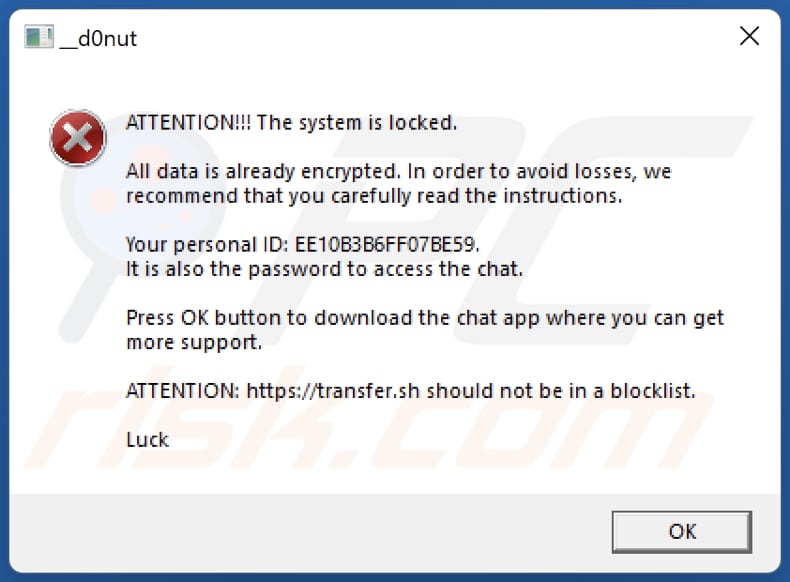
Tekst in dit pop-upvenster:
ATTENTION!!! The system is locked.
All data is already encrypted. In order to avoid losses, we recommend that you carefully read the instructions.
Your personal ID: -
It is also the password to access the chat.Press OK button to download the chat app where you can get more support.
ATTENTION: hxxps://transfer.sh should not be in a blocklist.
Luck
[OK]
D0nut ransomware verwijderen:
Onmiddellijke automatische malwareverwijdering:
Handmatig de dreiging verwijderen, kan een langdurig en ingewikkeld proces zijn dat geavanceerde computer vaardigheden vereist. Combo Cleaner is een professionele automatische malware verwijderaar die wordt aanbevolen om malware te verwijderen. Download het door op de onderstaande knop te klikken:
▼ DOWNLOAD Combo Cleaner
De gratis scanner controleert of uw computer geïnfecteerd is. Om het volledige product te kunnen gebruiken moet u een licentie van Combo Cleaner kopen. Beperkte proefperiode van 7 dagen beschikbaar. Combo Cleaner is eigendom van en wordt beheerd door Rcs Lt, het moederbedrijf van PCRisk. Lees meer. Door het downloaden van software op deze website verklaar je je akkoord met ons privacybeleid en onze algemene voorwaarden.
Video die uitlegt welke stappen worden genomen in geval van een ransomware infectie:
Snelmenu:
- Wat is D0nut virus?
- STAP 1. Ransomware melden bij de autoriteiten.
- STAP 2. Het besmette apparaat isoleren.
- STAP 3. De ransomwarebesmetting identificeren.
- STAP 4. Decryptietools voor ransomware zoeken.
- STAP 5. Bestanden herstellen met tools voor gegevensherstel.
- STAP 6. Backups maken van gegevens.
Als u het slachtoffer bent gewoden van een ransomwareaanval, dan raden we u aan dit incident aan de autoriteiten te melden. Door de opsporingsinstanties informatie te verstrekken helpt u cybercriminaliteit op te sporen en aanvallers te vervolgen. Dit is een lijst met autoriteiten waar u een ransomwareaanval kunt melden. Voor de volledige lijst van lokale cyberbeveiligingscentra en informatie over waarom u ransomwareaanvallen moet melden, kunt u dit artikel lezen.
Lijst met lokale autoriteiten waar ransomware moet worden gemeld (afhankelijk van uw woonplaats):
VS - Internet Crime Complaint Centre IC3
VK - Action Fraud
Spanje - Policía Nacional
Frankrijk - Ministère de l'Intérieur
Duitsland - Polizei
Italië - Polizia di Stato
Nederland - Politie
Polen - Policja
Portugal - Polícia Judiciária
Het besmette apparaat isoleren:
Sommige ransomware-infecties zijn ontworpen om bestanden op externe opslagapparaten te versleutelen en te infecteren en zich over het hele lokale netwerk te verspreiden. Daarom is het erg belangrijk om het besmette apparaat (de computer) zo snel mogelijk te isoleren.
Stap 1: De internetverbinding verbreken.
De eenvoudigste manier om een computer los te koppelen van internet, is het lostrekken van de ethernetkabel naar het moederbord. Sommige apparaten zijn echter verbonden via een draadloos netwerk en voor sommige gebruikers (vooral degenen die niet bijzonder technisch onderlegd zijn) kan het loskoppelen van kabels moeilijk zijn. U kunt uw computersyseem gelukkig ook loskoppelen van het internet via het Configuratiescherm:
Navigeer naar "Configuratiescherm", klik op de zoekmachinebalk in de rechterbovenhoek van het scherm, typ "Netwerk en delen centrum" en kies het zoekresultaat: 
Klik op "Adapterinstellingen wijzigen" in de linkerbovenhoek van het scherm: 
Klik rechts op elke verbinding en kies "Uitschakelen". Zodra deze zijn uitgeschakeld is de computer niet langer verbonden met internet. Om de verbinding te herstellen klikt u gewoon met de rechtermuisknop op de verbinding en kiest u "Inschakelen". 
Stap 2: Ontkoppel alle opslagapparaten.
Zoals hierboven vermeld, kan ransomware gegevens versleutelen en alle opslagapparaten besmetten die op de computer zijn aangesloten. Daarom moeten alle externe opslagapparaten (flashdrives, draagbare harde schijven, enz.) onmiddellijk worden losgekoppeld. We raden u echter ten zeerste aan om elk apparaat eerst "uit te werpen" voordat u het loskoppelt, en dit om gegevensbeschadiging te voorkomen:
Navigeer naar "Mijn Computer", klik rechts op elk aangesloten apparaat en klik op "Uitwerpen": 
Stap 3: Meld u af bij alle cloudopslagdiensten.
Sommigr ransomware kan mogelijk de software kapen die gegevens uploadt naar "de Cloud". Hierdoor kunnen gegevens in de cloud beschadigd worden of worden versleuteld. Daarom moet u zich afmelden bij alle cloudopslagaccounts in browsers en andere gerelateerde software. Verwijder eventueel de cloudsoftware tijdelijk totdat de infectie volledig is verwijderd.
De ransomwarebesmetting identificeren:
Om een infectie goed te kunnen verwijderen, moet men deze eerst identificeren. Sommige ransomware-infecties tonen berichten met de vraag om losgeld (zie het tekstbestand van de WALDO-ransomware hieronder).

Dit is echter zeldzaam. In de meeste gevallen bevat de ransomware kortere berichten die simpelweg aangeven dat de gegevens gecodeerd zijn en dat de slachtoffers losgeld moeten betalen. Ransomware genereert doorgaans berichten met verschillende bestandsnamen (bijvoorbeeld "_readme.txt", "READ-ME.txt", "DECRYPTION_INSTRUCTIONS.txt", "DECRYPT_FILES.html", enz.). Daarom lijkt het gebruik van de naam van een losgeldbericht ook een goede manier om de infectie te identificeren. Het probleem is echter dat veel van deze namen generiek zijn en dat sommige infecties dezelfde namen gebruiken, ook al verschillen de berichten en zijn de infecties zelf niet gerelateerd. Daarom zal het gebruik van alleen de bestandsnaam van het bericht vaak ondoeltreffend zijn en kan dit zelfs leiden tot permanent gegevensverlies (doordat er dan wordt gepoogd om gegevens te ontsleutelen met tools die zijn ontworpen voor andere ransomware-infecties, dit zal waarschijnlijk de bestanden permanent beschadigen en decodering zal niet langer mogelijk zijn. zelfs niet met de juiste tools).
Een andere manier om een ransomware-infectie te identificeren, is door de bestandsextensie te controleren, die aan elk gecodeerd bestand is toegevoegd. Ransomware-infecties dragen vaak de naam van de extensies die ze toevoegen (zoals de bestanden hieronder, die werden versleuteld door de Qewe-ransomware).

Deze methode is echter alleen effectief als de toegevoegde bestandsextensie ook echt uniek is. Veel ransomware-infecties voegen een generieke extensie toe (bijvoorbeeld ".encrypted", ".enc", ".crypted", ".locked", enz.). In deze gevallen is het identificeren van ransomware aan de hand van de toegevoegde extensie onmogelijk.
Eén van de snelste en eenvoudigste manieren om ransomware te identificeren is de ID Ransomware-website. Deze service herkent de meeste bestaande ransomware-infecties. Slachtoffers moeten enkel een een losgeldbericht en / of een versleuteld bestand uploaden (we raden u aan om indien mogelijke beide te uploaden).

De ransomware wordt binnen enkele seconden geïdentificeerd en u krijgt verschillende details, zoals de naam van de malwarefamilie waartoe de infectie behoort, of deze decodeerbaar is, enzovoort.
Voorbeeld 1 (De Qewe [Stop/Djvu] ransomware):

Voorbeeld 2 (.iso [Phobos] ransomware):

Als uw gegevens toch blijkt te zijn gecodeerd door een ransomware die niet wordt ondersteund door ID Ransomware, dan kunt u altijd proberen op internet te zoeken met behulp van bepaalde trefwoorden (bijvoorbeeld naam van het losgeldbericht, bestandsextensie, verstrekte contactgegevens, cryptowallet-adressen, enz.).
Decryptietools zoeken:
De versleutelingsalgoritmen die door de meeste ransomwares worden gebruikt, zijn buitengewoon geavanceerd en, als de versleuteling correct wordt uitgevoerd, kan alleen de ontwikkelaar uw gegevens herstellen. Dit komt doordat voor de decodering een specifieke sleutel nodig is, die tijdens de codering wordt aangemaakt. Gegevens herstellen zonder deze sleutel is onmogelijk. In de meeste gevallen bewaren de cybercriminelen sleutels op een externe server en niet op de geïnfecteerde machine. Dharma (CrySis), Phobos en andere bekende families van ransomware-infecties zijn vrijwel foutloos, en daarbij is het gewoon onmogelijk om versleutelde gegevens te herstellen zonder de tussenkomst van de ontwikkelaars. Desondanks zijn er ook tientallen ransomwares die slecht ontwikkeld zijn en die bugs bevatten (bijvoorbeeld het gebruik van identieke coderings- / decoderingssleutels voor elk slachtoffer, lokaal opgeslagen sleutels, enz.). Controleer daarom altijd of er decoderingstools bestaan voor de ransomware die uw computer heeft besmet.
De juiste decryptietool zoeken op internet kan lastig zijn. Daarom raden we u aan het No More Ransom Project te gebruiken, en dt is waarom identificatie van de ransomware handig is. De website van No More Ransom Project bevat een sectie "Decryptietools" met een zoekbalk. Voer daar de naam in van de ransomware die u hebt geïdentificeerd, en bekijk de beschikbare decryptors.

Bestanden herstellen met tools voor gegevensherstel:
Afhankelijk van de situatie (de kwaliteit van de ransomware, het gebruikte versleutelingsalgoritme enz.) kan het mogelijk zijn om bestanden te herstellen met behulp van tools van derden. Hiervoor raden we u de tool Recuva aan, ontwikkeld door CCleaner. Deze tool ondersteunt meer dan duizend gegevenstypen (afbeeldingen, video, audio, documenten, enz.) en is zeer intuïtief (er is weinig kennis nodig om gegevens te herstellen). Bovendien is het gebruik van de herstelfunctie volledig gratis.
Stap 1: Voer een scan uit.
Start de Recuva-applicatie en volg de wizard. U krijgt verschillende vensters te zien waarin u kunt kiezen naar welke bestandstypen u wilt zoeken, welke locaties moeten worden gescand, enz. Het enige dat u moet doen, is in de opties selecteren waar u naar zoekt en de scan starten. We raden u aan om de "Diepe scan" in te schakelen voordat u begint, anders zijn de scanmogelijkheden van dit programma beperkt.

Wacht tot Recuva de scan heeft voltooid. De scanduur is afhankelijk van het aantal bestanden (aantal én bestandsgrootte) dat u scant (het scannen van enkele honderden gigabytes kan bijvoorbeeld meer dan een uur duren). Wees dus geduldig tijdens het scanproces. We raden u ook af om bestaande bestanden te wijzigen of te verwijderen, aangezien dit de scan kan verstoren. Als u tijdens het scannen bestanden toevoegt (bijvoorbeeld door deze te downloaden), dan zal de scanduur worden verlengd:

Stap 2: Gegevens herstellen.
Zodra het proces is voltooid, selecteert u de mappen / bestanden die u wilt herstellen en klikt u op "Herstellen". Houd er rekening mee dat er voldoene vrije ruimte nodig is op uw harde schijf om gegevens te kunnen herstellen:

Backups maken van uw gegevens:
Uw bestanden goed beheren en er backups van maken is belangrijk voor de veiligheid van uw gegevens. Wees dus altijd voorzichtig en plan vooruit.
Partitiemanagement: We raden u aan uw gegevens op meerdere partities te bewaren en belangrijke bestanden niet op dezelfde partitie als het besturingssysteem te bewaren. Als u in een situatie terechtkomt waarin u het systeem niet kunt opstarten en u wordt gedwongen de schijf waarop het besturingssysteem is geïnstalleerd te formatteren (in de meeste gevallen is dit waar malware-infecties zich verbergen), dan zult u alle gegevens verliezen op die partitie. Vandaar het voordeel van het instellen van meerdere partities: als u het volledige opslagapparaat aan een enkele partitie hebt toegewezen, wordt u gedwongen alles te verwijderen, maar door meerdere partities aan te maken en de gegevens correct toe te wijzen, kunt u dit voorkomen. U kunt uw partities eenvoudig formatteren zonder de andere partities te wijzigen. Zo wordt de ene partitie opgeschoond en blijven de andere onaangeroerd, en blijven uw gegevens veilig bewaard. Het beheren van partities is vrij eenvoudig en u kunt alle benodigde informatie vinden op de Microsoft website met documentatie.
Gegevensbackups: Een van de meest betrouwbare back-upmethoden is om een extern opslagapparaat te gebruiken voor uw backups en dit niet te verbinden met uw computersysteem. Kopieer uw gegevens naar een externe harde schijf, flashdrive, SSD, HDD of een ander opslagapparaat, koppel deze los en bewaar deze op een veilige en droge plaats uit de buurt van zon en extreme temperaturen. Deze methode is natuurlijk niet erg praktisch, want back-ups en updates van gegevens moeten met enige regelmaat worden gemaakt. U kunt ook een cloudservice of externe server gebruiken. Hiervoor is een internetverbinding vereist en is er altijd een kans op beveiligingsinbreuken, hoewel dat zelden voorkomt.
We raden u aan om Microsoft OneDrive te gebruiken om backups te bewaren van uw bestanden. Met OneDrive kunt u uw persoonlijke bestanden en gegevens in de cloud opslaan en bestanden synchroniseren tussen computers en mobiele apparaten, zodat u uw bestanden vanaf al uw Windows-apparaten kunt openen en bewerken. Met OneDrive kunt u bestanden opslaan, delen en er previews van weergeven, de downloadgeschiedenis openen, bestanden verplaatsen, verwijderen en hernoemen, nieuwe mappen maken en nog veel meer.
U kunt een back-up maken van uw belangrijkste mappen en bestanden op uw pc (uw bureaublad-, documenten- en afbeeldingenmappen). Enkele van de meest opvallende functies van OneDrive zijn bestandsversiebeheer, waarmee oudere versies van bestanden tot 30 dagen bewaard blijven. OneDrive heeft ook een prullenbak waarin al uw verwijderde bestanden voor een beperkte tijd worden bewaard. Verwijderde bestanden worden niet meegeteld bij de opslaglimieten van de de gebruikers.
OneDrive werkt met HTML5-technologie en u kunt er bestanden tot 300 MB mee uploaden via klikken en slepen in de webbrowser, of bestanden tot 10 GB via de OneDrive desktop-app. Met OneDrive kunt u volledige mappen downloaden als een enkel ZIP-bestand met maximaal 10.000 bestanden, hoewel er per download een limiet is van 15 GB.
OneDrive wordt standaard geleverd met 5 GB gratis opslagruimte. Extra opslaglimieten van 100 GB, 1 TB en 6 TB zijn beschikbaar met een betalend abonnement. U kunt deze abonnementen verkrijgen door extra opslagruimte aan te kopen, al dan niet in combinatie met een Office 365-abonnement.
Een gegevensbackup maken:
De backup-procedur blijft dezelfde voor alle types bestanden en mappen. Dit is hoe u een backup van uw bestanden kunt maken met Microsoft OneDrive
Stap 1: Kies de bestanden en mappen waar u een backup van wilt maken.

Klikop het OneDrive cloud-icoon om het OneDrive-menu te openen. In dit menu kunt u uw backup-instellingen personaliseren.

Klik op Hulp & instellingen en kies Instellingen uit het uitklapmenu.

Ga naar het tabblad Backup en klik op Backup beheren.

In dit menu, kunt u kiezn om een backup te maken van het Bureaublad en alle bestanden daarin, of van de mappen Documenten en Afbeeldingen, met alle bestanden daarin. Klik op Backup starten.
Wanneer u nu een bestand of map toevoegt aan het bureaublad en de mappen Documenten en Afbeeldingen, wordt er automatisch een back-up van gemaakt op OneDrive.
Om mappen en bestanden toe te voegen die niet op de hierboven getoonde locaties staan, moet u ze handmatig toevoegen.

Open Verkenner en navigeer naar de locatie van het bestand/de map waarvan u een backup wilt maken. Selecteer deze, klik er met de rechtermuisknop op en klik op Kopiëren.

Vervolgens navigert u naar OneDrive, en klikt u met de rechtermuisknop gelijk waar in het venster, en klikt u op Plakken. U kunt ook een bestand slepen en neerzetten in OneDrive. OneDrive maakt automatisch een back-up van de map / het bestand.

Van alle bestanden die aan de OneDrive-map zijn toegevoegd, wordt automatisch een back-up in de cloud gemaakt. De groene cirkel met het vinkje erin geeft aan dat het bestand zowel lokaal als op OneDrive beschikbaar is en dat de bestandsversie op beide hetzelfde is. Het pictogram met een blauwe wolk geeft aan dat het bestand nog niet is gesynchroniseerd en alleen beschikbaar is op OneDrive. Het synchronisatiepictogram geeft aan dat het bestand momenteel wordt gesynchroniseerd.
Om bestanden te openen die enkel beschikbaar zijn op OneDrive online, gaat u naar het Hulp & instellingen-uitklapmenu en kiest u Online weergeven.

Stap 2: Corrupte bestanden herstellen.
OneDrive zorgt ervoor dat de bestanden gesynchroniseerd blijven, dus de versie van het bestand op de computer is dezelfde versie in de cloud. Als ransomware uw bestanden echter heeft gecodeerd, kunt u gebruikmaken van de OneDrive versiegeschiedenis-functie en zo bestanden herstellen naar een versie die werd gemaakt voor de versleuteling.
Microsoft 365 heeft een ransomwaredetectiefunctie die u waarschuwt wanneer uw OneDrive-bestanden dreigen te worden versleuteld of werden aangevallen. Deze functie helpt u bij het herstellen van uw bestanden. Houd er echter rekening mee dat als u geen betaald Microsoft 365-abonnement heeft, u slechts één keer gratis detectie en bestandsherstel kunt gebruiken.
Als uw OneDrive-bestanden worden verwijderd, beschadigd of geïnfecteerd door malware, kunt u uw volledige OneDrive herstellen naar een eerder tijdstip. Hier ziet u hoe u uw volledige OneDrive kunt herstellen:

1. Als u zich heeft aangemeld met een persoonlijk account, klikt u op het tandwiel Instellingen bovenaan de pagina. Klik vervolgens op Opties en selecteer Uw OneDrive herstellen.
Als u bent aangemeld met een werk- of schoolaccount, klikt u op het tandwiel Instellingen boven aan de pagina. Klik vervolgens op Uw OneDrive herstellen.
2. Selecteer op de pagina Uw OneDrive herstellen een datum in het uitklapmenu. Merk op dat als u uw bestanden herstelt na een automatische detectie van ransomware, de aanbevolen hersteldatum reeds voor u is geselecteerd.
3. Nadat u alle opties voor bestandsherstel heeft geconfigureerd, klikt u op Herstellen om alle verdachte wijzigingen aan uw bestanden ongedaan te maken.
De beste manier om schade door ransomware-infecties te voorkomen, is regelmatig backups van uw gegevens te maken.
Veelgestelde vragen (FAQ)
Hoe is mijn computer gehackt en hoe hebben hackers mijn bestanden versleuteld?
Meestal infecteren gebruikers computers met ransomware via valse (kwaadaardige) installatieprogramma's voor illegale software of kraakprogramma's, e-mails met kwaadaardige koppelingen of bijlagen, of bestanden die zijn gedownload van onbetrouwbare bronnen. Cybercriminelen proberen gebruikers te verleiden tot het zelf downloaden en uitvoeren van ransomware.
Hoe open ik ".d0nut" bestanden?
Het is onmogelijk om deze bestanden te openen omdat ze versleuteld zijn. Slachtoffers kunnen ze niet gebruiken totdat ze gedecodeerd zijn.
Waar moet ik zoeken naar gratis decoderingstools voor D0nut ransomware?
In het geval van een ransomware-aanval moet u de No More Ransom projectwebsite controleren (meer informatie hierboven).
Ik kan je veel geld betalen, kun je bestanden voor me ontsleutelen?
We bieden geen decryptieservice. Het is zelden mogelijk om bestanden te ontsleutelen zonder hulpmiddelen van aanvallers. Gratis gegevensherstel is alleen mogelijk als de ransomware niet deugt. Derden die aanbieden om bestanden te ontsleutelen voor geld fungeren als een man-in-the-middle of zijn oplichters.
Helpt Combo Cleaner mij bij het verwijderen van D0nut ransomware?
Ja, Combo Cleaner scant het besturingssysteem en verwijdert ransomware. Het is belangrijk om ransomware te verwijderen omdat het meer bestanden kan versleutelen terwijl het actief is. Helaas kan antivirussoftware versleutelde bestanden niet ontsleutelen.
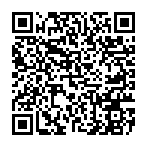
▼ Toon discussie